我们在WPSWord中处理文档的时候,会需要添加视频,从而让文档变得更加的生动,但是如果直接插入视频那么就会变成一个文件形式且无法播放,那么怎么插入视频呢,其实非常简单,但是需要和PPT演示来联动,下面就来教教大家。
【插入方法】
第一步:打开文档,在需要插入视频的位置,点击上方【插入】—【对象】—【新建】—【MicrosoftPower Point 演示文稿】—【确定】。
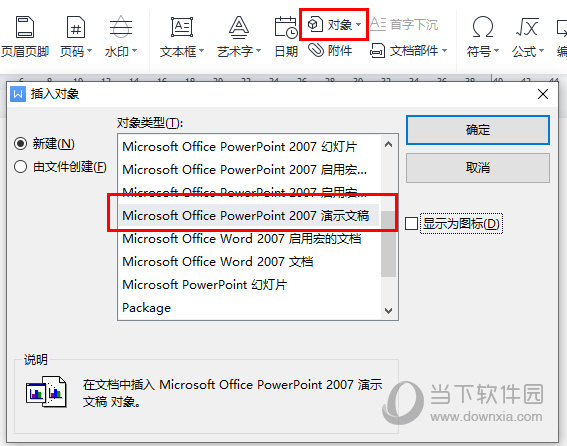
第二步:在弹出PPT界面里,点击【插入】-【媒体】-【视频】-【PC上的视频】,然后选择要插入的视频,点击【插入】,把视频插入到文档里。

第三步:选中视频,点击右键选择【对象】-【编辑】,进入视频编辑状态,调整视频画面的大小。

以上就是WPSWord中插入视频的方法,非常的简单,小伙伴们你们学会了吗,当然了,如果你的WPS支持控件,那么你可以使用控件来在文档中插入一个播放器来导入视频播放。

WPS Office
类别:行业软件 大小:225.12M 语言:简体中文
评分:
10
下载地址
© 版权声明
本站所有内容均为互联网采集和用户自行上传而来,如有侵权,请联系本站管理员处理
THE END



















